Toller kostenloser Videokonverteradapter

- 1406
- 347
- Jesper Ehrig
Im Internet entdeckte ich vielleicht den besten kostenlosen Videokonverter derer, den Sie dem getroffen haben - Adapter. Die Vorteile sind eine einfache Schnittstelle, breite Möglichkeiten für die Umwandlung von Videos und nicht nur das Fehlen von Werbung und Versuche, unnötige Programme zu installieren.
Zuvor habe ich bereits über kostenlose Videokonverter in Russisch geschrieben. Ein Programm, das in diesem Artikel diskutiert wird das Video oder fügen Sie Wasserzeichen hinzu, machen Sie ein animiertes GIF, extrahieren Sie Sound aus einem Clip oder Film und dergleichen. Der Adapter arbeitet in Windows 7, 8 (8).1) und Mac OS x.
Merkmale der Adapterinstallation
Im Allgemeinen unterscheidet sich die Installation des beschriebenen Programms zur Konvertierung des Videos in Windows nicht von der Installation anderer Programme. Abhängig von der Abwesenheit oder Verfügbarkeit der erforderlichen Komponenten auf dem Computer werden Sie in der Installationsphase verlangt Laden Sie im automatischen Modus herunter und installieren Sie die folgenden Module:
- FFMPEG - Zum Konvertieren verwendet
- VLC Media Player - verwendet von einem Konverter zum Vorbildungsvideo
- Microsoft .Netto -Framework - notwendig, um das Programm zu starten.

Nach der Installation würde ich auch empfehlen, den Computer neu zu starten, obwohl ich nicht sicher bin, dass dies obligatorisch ist (mehr über diesen Moment am Ende der Überprüfung).
Verwenden eines Videos des Adapterkonverters
Nach dem Start des Programms sehen Sie das Hauptfensterfenster. Sie können Ihre Dateien hinzufügen (Sie können mehrere gleichzeitig), die Sie konvertieren müssen, indem Sie sie einfach zum Programmfenster ziehen oder auf die Schaltfläche "Durchsuchen" klicken.
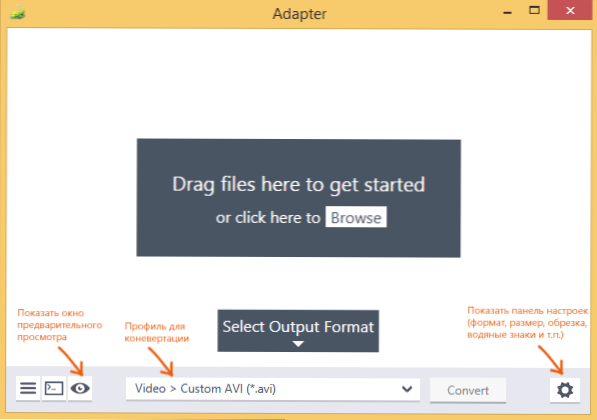
In der Liste der Formate können Sie eines der vor -installierten Profile auswählen (aus welchem Format zu konvertieren sind). Darüber hinaus können Sie ein Fenster vor dem Viewing aufrufen, in dem Sie eine visuelle Vorstellung davon erhalten können, wie sich das Video nach der Konvertierung ändert. Das Öffnen des Einstellungsfelds können das Format des resultierenden Videos und anderer Parameter genauer konfigurieren und es leicht bearbeiten und es leicht bearbeiten.
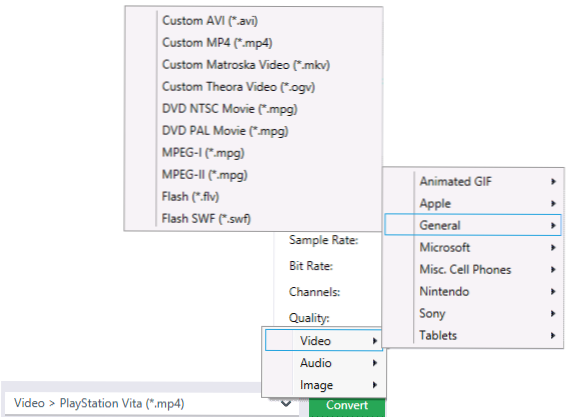
Viele Exportformate in Video-, Audio- und Bilddateien werden unter ihnen unterstützt:
- Konvertierung in AVI, MP4, MPG, FLV. Mkv
- Schaffung animierter GIFs
- Videoformate für Konsolen Sony PlayStation, Microsoft Xbox und Nintendo Wii
- VIDEO für Tablets und Telefone verschiedener Hersteller konvertieren.
Jedes ausgewählte Format können unter anderem genauer konfigurieren und die Häufigkeit von Personal, Videoqualität und anderen Parametern angeben. des Programms.
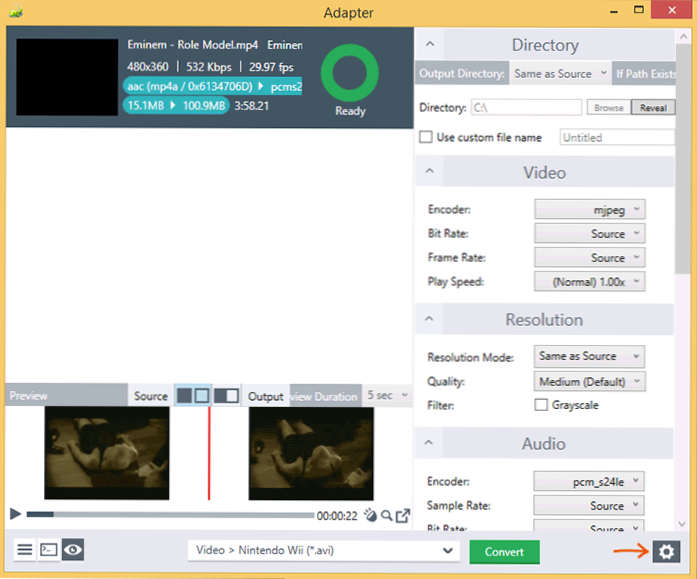
Die folgenden Parameter sind in den Einstellungen der Videoeinstellungen verfügbar:
- Verzeichnis (Ordner, Katalog) - Ein Ordner, in dem die anvertrauten Videodateien gespeichert werden. Der Standard verwendet denselben Ordner, in dem sich die Quelldateien befinden.
- Video (Video) - Im Video -Abschnitt können Sie die verwendeten Codec konfigurieren, die Bitrate und die Häufigkeit von Frames sowie die Geschwindigkeit des Spielens angeben (dh Sie können das Video beschleunigen oder verlangsamen).
- Auflösung (Auflösung) - dient dazu, die Lösung von Video und Qualität anzuzeigen. Sie können auch ein Video schwarz und weiß machen (wobei Sie den Artikel "Graustufen" bemerken).
- Audio (Audio) - Dienste für die Konfiguration von Audio -Codec. Sie können den Sound auch aus dem Video ausschneiden, indem Sie ein beliebiges Audio -Format als resultierende Datei auswählen.
- Trimm (Beschneidung) - Zu diesem Zeitpunkt können Sie das Video ausschneiden, indem Sie den Start- und Endpunkt angeben. Es wird nützlich sein, wenn Sie ein animiertes GIF und in vielen anderen Fällen erstellen müssen.
- Ebenen (Ebenen) sind einer der interessantesten Punkte, mit denen Sie beispielsweise Textschichten oder Bilder über das Video hinzufügen können, um Ihre "Wasserzeichen" darauf zu erstellen.
- Erweitert (erweitert) - Zu diesem Zeitpunkt können Sie zusätzliche FFMPEG -Parameter festlegen, die beim Konvertieren verwendet werden. Ich verstehe das nicht, aber jemand kann nützlich sein.
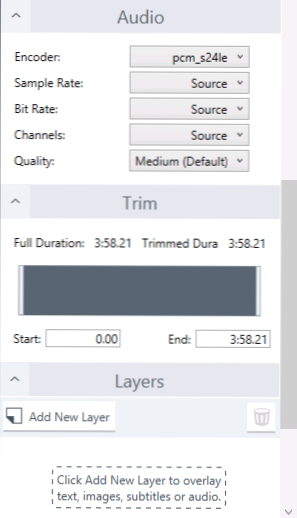
Nachdem Sie alle erforderlichen Einstellungen installiert haben, klicken Sie einfach auf die Schaltfläche "Konvertieren" und alle Videos in der Warteschlange werden mit den angegebenen Parametern im von Ihnen gewählten Ordner eingestellt.
Weitere Informationen
Sie können einen kostenlosen Videoadapterkonverter für Windows und MacOS X von der offiziellen Website des Entwicklers https: // macroplant herunterladen.Com/adapter/
Während des Schreibens einer Bewertung wurde mir unmittelbar nach der Installation des Programms und dem Hinzufügen eines Videos im Status "Fehler" angezeigt, das mir "Fehler" angezeigt wurde. Versuchte den Computer neu zu starten und es erneut zu versuchen - das gleiche Ergebnis. Ich habe ein anderes Format ausgewählt - der Fehler verschwand und erschien nicht mehr, selbst wenn ich zum vorherigen Konverterprofil zurückkehrte. Ich weiß nicht, was los ist, aber vielleicht werden die Informationen nützlich sein.
- « So zeigen Sie Windows -Stunden am Wochentag zeigen
- So laden Sie D3dcompiler_43 herunter.DLL und welche Art von Datei ist das »

